Introduzione
Incontrare un mouse in ritardo sul tuo Chromebook può interrompere la produttività e causare frustrazione inutile. Che tu stia scrivendo un’email, navigando sul web o lavorando su un progetto, il funzionamento efficiente del mouse è fondamentale. Un mouse in ritardo può portare a ritardi ed errori, ostacolando la tua capacità di completare i compiti in modo efficace. Questo articolo fornisce una guida completa su come affrontare i problemi di ritardo del mouse sul tuo Chromebook. Esploreremo i sintomi comuni, la risoluzione dei problemi di base e le soluzioni avanzate. Alla fine, avrai gli strumenti e le conoscenze per risolvere efficacemente i problemi di ritardo del mouse. Scopriamo come rendere l’esperienza del mouse sul tuo Chromebook fluida e senza ritardi.

Identificare i Sintomi del Ritardo del Mouse
Riconoscere i sintomi di un mouse in ritardo è cruciale per affrontare il problema. Un ritardo può manifestarsi in vari modi, influenzando l’usabilità del tuo Chromebook. I segni comuni includono un movimento ritardato del cursore, clic non responsive o salti erratici del cursore sullo schermo. Potresti notare che il problema si verifica in modo intermittente o costante quando utilizzi applicazioni specifiche o esegui più operazioni contemporaneamente. A volte, può accompagnarsi a un cursore tremolante, rendendo difficile la navigazione. Identificando questi sintomi precocemente, sei meglio preparato per risolvere il problema. Comprendere questi sintomi aiuta anche a restringere le potenziali cause, permettendoti di applicare soluzioni più mirate per il tuo mouse in ritardo.
Passaggi di Base per la Risoluzione dei Problemi
Una volta identificati i sintomi di ritardo, inizia con semplici passi di risoluzione dei problemi per rettificare il problema. Inizia riavviando il tuo Chromebook. Un riavvio può eliminare piccoli problemi di sistema che potrebbero influire sulle prestazioni del mouse. Se il problema persiste, assicurati che il mouse e il Chromebook abbiano sufficiente carica della batteria. Livelli di batteria bassi possono influenzare la connettività e causare ritardi. Successivamente, controlla eventuali ostacoli fisici o interferenze di segnale, specialmente se stai usando un mouse wireless. Assicurati che nulla stia bloccando il segnale tra il tuo mouse e il Chromebook. Puoi anche provare a ricollegare il ricevitore Bluetooth o wireless per aggiornare la connessione. La semplice manutenzione come pulire il sensore del mouse o il trackpad con un panno morbido può anche migliorare le prestazioni. Queste azioni di base potrebbero risolvere il problema del ritardo del mouse senza la necessità di interventi più approfonditi.
La transizione dalla risoluzione dei problemi di base ci porta a ispezioni più approfondite del sistema che potrebbero rivelare problemi sottostanti che causano ritardi persistenti.
Verifiche Software e di Sistema
Se la risoluzione dei problemi di base non risolve il problema, esegui verifiche approfondite del software e del sistema sul tuo Chromebook. Inizia assicurandoti che il sistema operativo sia aggiornato. I Chromebook rilasciano spesso aggiornamenti che risolvono problemi di compatibilità hardware, incluso il ritardo del mouse. Accedi alle impostazioni, vai su ‘Informazioni su Chrome OS’ e verifica la presenza di aggiornamenti. Successivamente, esamina eventuali cambiamenti recenti al tuo sistema. Nuove installazioni di software o aggiornamenti potrebbero essere in conflitto con le funzioni del mouse. Vai su ‘Impostazioni’, quindi ‘Avanzate’ per esaminare le impostazioni di ‘Accessibilità’, che potrebbero influire sul comportamento del mouse. Controlla le tue app per vedere se ci sono consumi eccessivi di memoria o risorse CPU, causando rallentamenti del sistema. Disattiva le estensioni una alla volta per determinare se qualcuna sta causando problemi di prestazioni. Esaminando metodicamente le impostazioni di sistema e software, puoi escludere queste cause comuni di ritardo del mouse.
Dopo aver coperto le valutazioni software, esploriamo strategie di risoluzione dei problemi più intricate che possono ulteriormente aiutare a risolvere il problema.
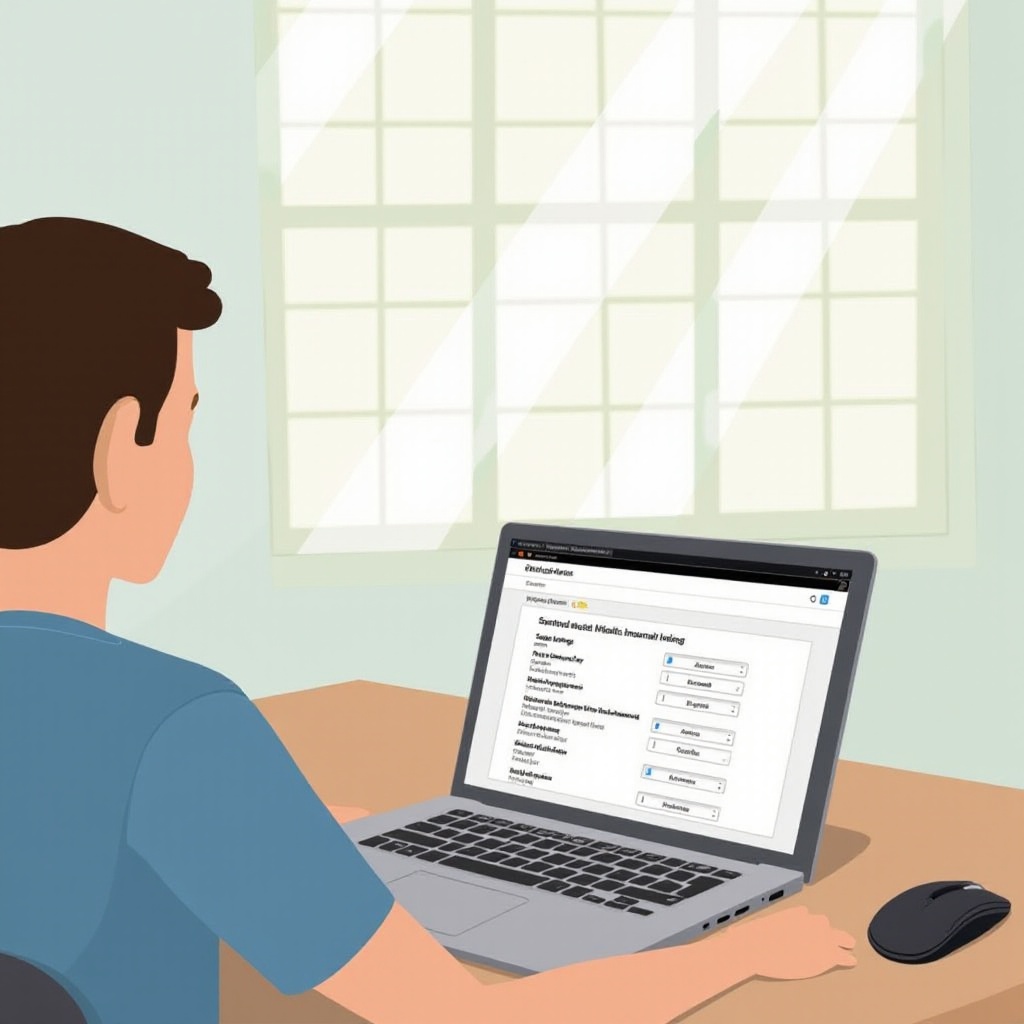
Opzioni Avanzate di Risoluzione dei Problemi
Se il mouse del tuo Chromebook è ancora in ritardo dopo i controlli di base e del software, esplora opzioni di risoluzione dei problemi più avanzate. Potrebbe essere necessario reimpostare le impostazioni del tuo Chromebook, poiché ciò può eliminare problemi di sistema più profondi. Questo reset non eliminerà i tuoi file ma ripristinerà le impostazioni di default. Per eseguire questo reset, accedi a ‘Impostazioni’, ‘Avanzate’, quindi seleziona ‘Powerwash’. Un’altra opzione avanzata è controllare l’hardware del tuo sistema, come il trackpad o le porte, per eventuali danni. Un componente hardware malfunzionante può influire notevolmente sulle prestazioni. Eseguire un test diagnostico tramite Chrome OS può evidenziare se ci sono errori hardware sottostanti. Inoltre, considera di testare il mouse su un altro dispositivo per escludere un difetto hardware nel mouse stesso. Queste strategie avanzate sono volte a risolvere problemi di ritardo persistenti, assicurando che il tuo mouse funzioni senza problemi.
Passando dai sofisticati metodi di risoluzione dei problemi, l’uso di strumenti esterni potrebbe offrire ulteriori miglioramenti nella gestione dei problemi di ritardo.
Uso di Strumenti e Accessori Esterni
In alcuni casi, l’utilizzo di strumenti e accessori esterni può aiutare a risolvere efficacemente i problemi di ritardo del mouse. Considera l’acquisto di un mouse di alta qualità specificamente progettato per i Chromebook. Questi spesso forniscono prestazioni più fluide e costanti rispetto ai modelli di base. Se sperimenti frequentemente ritardi, il passaggio a un mouse cablato potrebbe essere una soluzione, poiché elimina le interferenze del segnale wireless. Inoltre, considera di utilizzare un tappetino per mouse progettato per migliorare il tracciamento dei movimenti se non lo stai già facendo. Tali accessori possono migliorare le prestazioni del sensore e sono un buon investimento se navighi costantemente su superfici diverse. L’uso di adattatori Bluetooth esterni o hub USB può anche migliorare la risposta del tuo dispositivo creando una connessione diretta e stabile. Integrando strumenti e accessori di qualità, puoi mitigare i fattori che contribuiscono al ritardo del mouse.

Conclusione
Sperimentare ritardi con il mouse del tuo Chromebook può essere frustrante, ma ci sono diversi modi per affrontare questo problema. Dalla risoluzione dei problemi di base e i controlli di sistema alle soluzioni avanzate, queste strategie mirano a ripristinare il mouse del tuo Chromebook alle prestazioni ottimali. Seguendo sistematicamente questi passaggi, puoi aumentare la produttività e ridurre le interruzioni nella tua routine. Che tu stia affrontando un problema software o prendendo in considerazione soluzioni hardware esterne, comprendere questi metodi ti dota degli strumenti giusti per affrontare il ritardo del mouse.
Domande Frequenti
Come posso aggiornare il mio Chromebook per risolvere i problemi di ritardo del mouse?
Per aggiornare il tuo Chromebook, assicurati di avere una connessione a Internet e vai su ‘Impostazioni.’ Seleziona ‘Informazioni su Chrome OS’ e clicca su ‘Verifica la disponibilità di aggiornamenti.’ Installa eventuali aggiornamenti disponibili, che potrebbero risolvere i problemi di ritardo del mouse migliorando le prestazioni e la compatibilità del sistema.
L’installazione di nuove estensioni può causare ritardi del mouse sul mio Chromebook?
Sì, le nuove estensioni possono causare ritardi del mouse poiché possono consumare molta memoria o entrare in conflitto con le funzioni esistenti del sistema. Se sospetti che un’estensione stia causando ritardi, disabilitala o disinstallala una alla volta e monitora i miglioramenti delle prestazioni.
Cosa dovrei fare se il mio mouse con filo continua a essere lento?
Se un mouse con filo presenta ritardi, prova a collegarlo a una porta USB diversa. Controlla la presenza di sporco o danni sui connettori USB e sul cavo. Assicurati che le porte del tuo Chromebook siano pulite e non danneggiate. Testare il mouse su un altro dispositivo può anche verificare se il problema risiede nel Chromebook o nel mouse stesso.
